| নির্বাচিত পোস্ট | লগইন | রেজিস্ট্রেশন করুন | রিফ্রেস |
 ম্যাড মাক্স
ম্যাড মাক্স
স্বপ্ন থাকা খুবই জরুরি...স্বপ্ন না থাকলে ভোরবেলায় ঘুম থেকে ওঠার কোনো মানেই হয় না...সারা জীবন শুয়ে থাকলেই তো হয়...

পৃথিবী বিখ্যাত সফটওয়্যার নির্মাতা প্রতিষ্ঠান মাইক্রোসফট। মাইক্রোসফট এর তৈরী করা "উইন্ডোজ" অপারেটিং সিস্টেম পৃথিবীর প্রায় ৯৫% কম্পিউটার এ ব্যবহার করা হয়। এই উইন্ডোজ এর সর্বশেষ সংস্করণ হচ্ছে "উইন্ডোজ ১০"।অনেকের মনে প্রশ্ন যাগতেই পারে উইন্ডোজ ৮ বের হল এর পর উইন্ডোজ ৯ গেল কোথাই তাহলে! উইন্ডোজ ৮ এর পরবর্তী সংস্করণ হিসেবে উইন্ডোজ ১০ এর ঘোষণা দিয়েছে প্রতিষ্ঠানটি। প্রতিষ্ঠানটি ঘোষণা দিয়েছে যে উইন্ডোজ ১০ পর আর কোন নতুন সংস্করণ, যেমন "উইন্ডোজ ১১" বা "উইন্ডোজ ১২" বা এ জাতীয় কিছু আর তৈরী করবে না। তাই উইন্ডোজ ১০ ই হচ্ছে মাইক্রোসফট এর তৈরী করা শেষ অপারেটিং সিস্টেম। তারা শুধু সময়ের সাথে সাথে উইন্ডোজ ১০ কে উন্নত করে যাবে। উইন্ডোজ ১০ এর সব শেষ সংস্করণকে বলা হয় windows 10 Anniversary update. এটার built in version হলো 1607. আর পুরনো windows 10 এর built in version ছিলো 1511.
উইন্ডোজ ১০ আগের যে কোন সংস্করণ এর থেকে কম ত্রুটি যুক্ত। উইন্ডোজ ৭/৮/৮.১ এর থেকে হার্ড ডিস্ক এর কম স্পেস দখল করে। আগের সব সংস্করণ থেকে ফাস্ট এন্ড স্মুথ। 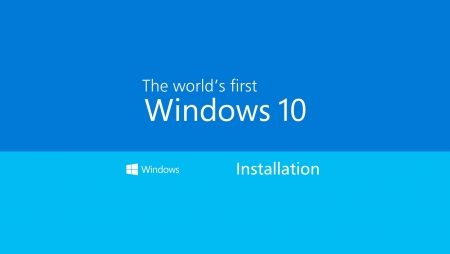
ইন্সটল প্রসেস: উইন্ডোজ ইন্সটল করার জন্য আমাদের সবার আগে উইন্ডোজ ১০ ডাউনলোড করতে হবে, অথবা আশেপাশের দোকান থেকে উইন্ডোজ ১০ এর সিডি কিনেও উইন্ডোজ ইন্সটল করতে পারেন।
উইন্ডোজ ১০ এর ডাউনলোড লিঙ্ক
এখানে ৩২-বিট এবং ৬৪-বিট দুইটা অপশন আছে। যাদের র্যাম ২ জিবির ওপরে তারা ৬৪-বিট এবং যাদের র্যাম ২ জিবি এর নিচে তাদের জন্য ৩২-বিট সংস্করণ উপযুক্ত।
এখন ইন্সটল দুই উপায়ে করতে পারেন, দোকান থেকে কেনা সিডি থেকে অথবা আমার দেওয়া ডাউনলোড লিঙ্ক থেকে ডাউনলোড করাটা দিয়ে পেনড্রাইভ এর মাধ্যমে। পেনড্রাইভ এর মাধ্যমে করতে গেলে আপনাকে প্রথমে পেনড্রাইভকে বুটঅ্যাবল করে নিতে হবে। বুটঅ্যাবল করার জন্য আপনাকে প্রথমে ২ এমবি এর ছোট সফটওয়্যার ডাওনলোড করে নিতে হবে।। ডাওনলোড হয়ে গেলে ঝটপট ইন্সটল করে ফেলুন। ইন্সটল করার জন্য ওপেন করে জাস্ট নেক্সট নেক্সট ক্লিক করে যান শুধু। এবার এই সফটওয়্যার দিয়ে কিভাবে পেনড্রাইভকে বুট করবেন তা এই ভিডিও থেকে দেখে নিন
তো আমাদের হাতে এখন বুটঅ্যাবল পেনড্রাইভ অথবা বাজার থেকে কেনা সিডি আছে। আমারা এখন উইন্ডোজ ১০ ইন্সটল করার জন্য পুরোপুরিভাবে তৈরী। সি ড্রাইভে/ডেস্কটপে/ডাউনলোড লোকেশনে কিছু দরকারি কিছু থেকে থাকলে সরিয়ে ফেলুন, না হলে ডিলিট হয়ে যেতে পারে আপনার দরকারি ফাইল।
পেনড্রাইভ কে ইউএসবি পোর্ট এ লাগিয়ে নিন অথবা সিডি কে সিডি ড্রাইভে ঢোকান। এই বার পিসি রিস্টার্ট করুন। ওপেন হবার আগে থেকে esc/f2/f12 বাটন (মডেল ভেদে কি ভিন্ন হতে পারে) চাপতে থাকুন, যতক্ষণ না বুট অপশন না আসে। এর পরের স্টেপ গুলার জন্য এই ভিডিওটি মাস্ট দেখুন এইখানে সব বিস্তারিত দেখানো আছে।
এক্টিভেশন প্রসেসঃ আশাকরি সবাই সফল ভাবে ইন্সটল করতে পরেছেন। এবার এক্টিভেশন এর পালা। উইন্ডোজ ১০ এক্টিভ করার জন্য আপানাদের এই ৩ এমবি এর ছোট সফটওয়্যার ডাউনলোড করতে হবে। সফটওয়্যারটি .rar ফরম্যাটে পাসওয়ার্ড প্রোটেক্টেড আছে। .rar ওপেন করার জন্য আপনাদের winrar নামের ছোট একটা সফটওয়্যার লাগবে। এইখান থেকে ৩২ বিট বা ৬৪ বিট অনুযায়ী নামিয়ে নিন।। winrar ইন্সটল করা হয়ে গেলে আমাদের আগের ডাউনলোড করা এক্টিভেটর এর ফাইল এর উপরে মাউসের রাইট বাটন ক্লিক করুন।এবার নিচের দেখনো ছবির অপশনে ক্লিক করে নেক্সট বাটনে ক্লিক করুন।
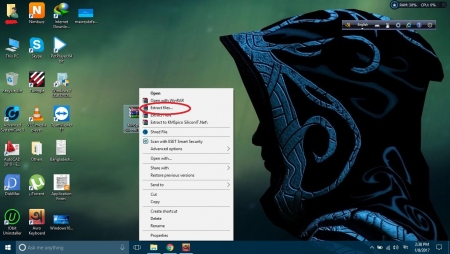
এবার পাসওয়ার্ড চাইবে তখন "fb.com/siliconitbd" ইনভার্টেট কমার মধ্যকার অংশটুকু পাসওয়ার্ড হিসাবে দিয়ে ওকে করুন। এর পর ইন্সটল প্রক্রিয়া এবং এক্টিভেশন প্রক্রিয়া এই ভিডিও থেকে দেখে নিন
উইন্ডোজ সেটাপ এর পর কি করনীয়ঃ সহজ কথায় বলতে গেলে সেটাপ (Clean windows installation) এর পর কম্পিটারে প্রয়োজনীয় Driver ইনস্টল করতে হয়। driver ইনস্টল না করলে পিসি এর অনেক কিছুই ঠিক মত কাজ করবে না। আপনার পিসি যেই Brand এর ই হোক না কেন। driver ইনস্টল দেয়ার প্রক্রিয়া প্রায়ই একই । আপনার ডেস্কটপ বা ল্যাপটপ এর সাথে ড্রাইভার দিয়ে দেবার কথা, যদি না থাকে বা হারিয়ে ফেলেন তবে আপনার ল্যাপটপ এর মডেল বা ডেক্সটপ এর মাদার বোর্ড এর মডেল লিখে গুগলে সার্চ দিলেই পেয়ে যাবেন। যদি এত খোঁজাখুঁজি না করতে চান তবে এই ওয়েব সাইট থেকে ছোট একটা সফটওয়্যার ডাউনলোড করে নিন। এই সফটওয়্যারই আপনাকে সব ড্রাইভার খুঁজে লেটেস্ট ভার্সন ইন্সটল করে দিবে।
কমন কিছু সমস্যার সমাধানঃ
১। উইন্ডোজ ১০ এর critical error সমস্যাঃ প্রথমে আপনার কম্পিউটার থেকে windows+R কি চেপে ধরুন। দেখবেন রান কমান্ড আসবে। সেখানে লিখুন msconfig এবং ওকে দিন। msconfig অপশন আসলে সেখান থেকে boot ট্যাব এ ক্লিক করুন। দেখবেন boot option লেখাটির নিচে safe boot নামে অপশন আছে।অপশন টাতে টিক চিহ্ন দিন। আর কোন জায়গায় টিক দিবেন না। এবার অ্যাপ্লাই দিয়ে ওকে তে ক্লিক করুন। এবং রিস্টার্ট চাইলে রিস্টার্ট দিন। রিস্টার্ট হতে স্বাভাবিক এর চেয়ে একটু বেসি সময় নিবে। রিস্টার্ট হওয়ার সময় ডিসপ্লে টা ঘোলা দেখা যাবে,ভয় পাবেন না।তারপর দেখবেন ডেক্সটপ বাকগ্রাউন্ড কালো হয়ে যাবে ও কোনায় লেখা থাকবে safe mode এরপর আবার কিবোর্ড থেকে windows+R কি চেপে ধরুন। এবং আগের মত boot option লেখাটির নিচে safe boot নামে অপশনটিতে টিক চিহ্ন টা উঠিয়ে দিন এবং আবার অ্যাপ্লাই দিয়ে ওকে তে ক্লিক করুন।এবং রিস্টার্ট চাইলে রিস্টার্ট দিন। রিস্টার্ট দিতে দেরি করবেন না। এরপর পুনরায় রিস্টার্ট হতে একটু দেরি হবে।ভয় পাবেন না। রিস্টার্ট হওয়ার পর দেখবেন অই critical error লেখাটি আর নেই।
২। উইন্ডোজ টেনের অটো আপডেট আপডেট বন্ধ করার উপায়ঃ আমারা যারা লিমিটেড ইন্টারনেট ব্যবহার করি তাদের জন্য উইন্ডোজ ১০ এর অটোমেটিক আপডেট একটা সমস্যার কারণ বটে। উইন্ডোজ ৭ এর মত সহজে এর আপডেট বন্ধ করা যায় না। বন্ধ করার জন্য এই ভিডিওটা দেখুন।
৩। উইন্ডোজ 10 এ .NET Framework 3.5 সমস্যা এর সমাধান। পিসিতে কিছু সফটওয়্যার চালানোর জন্য আমাদের .net 3.5 দরকার পরে, কিন্তু এটা উইন্ডোজ ১০ এ থাকে না। তাই এটা আমাদের ইন্সটল করে নিতে হবে। ইন্সটল করার জন্য প্রথমে সেই বুটাঅ্যাবল পেন ড্রাইভটিকে ইউএসবি পোর্টে লাগিয়ে নিন অথবা সিডিটিকে সিডি ড্রাইভে ঢুকিয়ে নিন। এইবার এখান থেকে এই ছোট ৫০০কেবি এর ফাইলটি নামিয়ে রান করুন পিসিতে। না বুঝলে এই ভিডিওটি দেখুন।
৪। ১০০% ডিস্ক ইউজ প্রব্লেম এর সমাধানঃ উইন্ডোজ ১০ এর আগের ভার্সনে এই সমস্যাটি ছিল যে উইন্ডোজ আপনার হার্ড ডিস্ক এর পুরো ১০০% ইউজ করত, ফলে হার্ড ডিস্ক ক্রাশ করার একটা সম্ভাবনা থেকে যেত। তবে বর্তমানের আপডেট উইন্ডোজ ১০ এ এই সমস্যা আর নেই। তবে যারা এখনো এই প্রব্লেম এ ভুগছেন তারা এই ভিডিওটি দেখতে পারেন।
আমার কিছু পছন্দের সফটওয়্যারঃ
১। ব্রাউজার: উইন্ডোজ ১০ এর সাথে ডিফল্ট ব্রাউজার হিসাবে আপনি Microsoft Edge নামের একটা ব্রাউজার পাবেন কিন্তু এটা ইন্টারনেট এক্সপ্লোয়ার এর থেকে অনেক গুন বেটার হলেও আমার কাছে ভালো লাগেনি। আমি মজিলা ফায়ার ফক্স, টর্চ, অপেরা, গুগল ক্রোম, ভিভালদি ব্যবহার করে বুঝলাম যে গুগল ক্রোম বেস্ট, তবে মজিলা ফায়ার ফক্স ও যথেষ্ট ভালো ব্রাউজার। গুগল ক্রোম ডাউনলোড লিঙ্ক
২। পিডিএফ রিডারঃ পিডিএফ রিডার এর কথা বললে আমাদের চোখের সামনে সবার আগে ভেসে আসে Adobe Reader এর নাম কিন্তু আমার কাছে Adobe Reader থেকে Foxit Reader বেশি ভালো লেগেছে কারন এটা ছোট সাইজে, দ্রুত, রিচ ফিউচার যুক্ত। Foxit Reader ডাউনলোড লিঙ্ক।
৩। ভিডিও প্লেয়ারঃ আমাদের দেশে ভিএলসি এবং কেএম প্লেয়ার ব্যাপক জনপ্রিয়। যাদের ল্যাপটপে সাউন্ড কম তাদের জন্য ভিএলসি ব্যাবহার করতে পারেন। আমি কেএম প্লেয়ার এর না না সমস্যা খুঁজে পেয়েছি, তাই কেএম এর বিকল্প হিসাবে পট প্লেয়ার নামের একাটা প্লেয়ার ব্যবহার করি। এতে সব ফরম্যাট সাপোর্ট করে, ফাস্ট, সাইজে কেএম এর থেকে অর্ধেক, সুন্দর ইন্টারফেস যুক্ত।
Pot Player 64 bit download link
Pot player 32 bit download link
৪। ডিস্ক ক্লিনারঃ আমারা যখন কম্পিউটারএ কাজ করি তখন আমাদের অজান্তেই নানা ধরনের অপ্রয়োজনীয় ফাইল জমা হতে থাকে, এর ফলে আমাদের কম্পিউটার হয়ে পরে স্লো। এই সব অপ্রয়োজনীয় ফাইল এক ক্লিকে ডিলিট করতে চাইলে ডিস্ক ম্যাক্স নামের ছোট একটা সফটওয়্যার ব্যবহার করতে পারেন। ডিস্ক ম্যাক্স এর ডাউনলোড লিঙ্ক
৫। আন্টিভাইরাসঃ উইন্ডোজ ১০ এর সাথে থাকা উইন্ডোজ ডিফেন্ডার নামের আন্টিভাইরাসটি যথেষ্ট উন্নত করে তৈরী করেছে মাইক্রোসফট। তাই আলাদা কোন আন্টিভাইরাস এর দরকার নেই, শুধু উইন্ডোজ ডিফেন্ডারটি নিয়মিত আপডেট করে রাখবেন।
উপরে বর্ণিত কোন স্টেপ এ সমস্যা বোধ করলে আমাকে কমেন্ট করে জানাতে পারেন, বা এই রিলেটেড অন্য কোন সমস্যা থাকলেও আমাকে জা্নাতে পারেন। আমার কাছে যদি সমাধান থেকে থাকে, তবে অবশ্যই আমি আপনাদের সমস্যা সমাধানের চেস্টা করব। সবাই ভালো থাকবেন এবং সুস্থ্য থাকবেন, আল্লাহফেজ।
নোট#### উপরের লেখা দ্বারা কারো কম্পিউটার এর ক্ষতি হলে লেখক দায়ী থাকবে না। যা করবেন নিজ দায়িত্বে করবেন।
![]() ০৮ ই জানুয়ারি, ২০১৭ সন্ধ্যা ৭:১২
০৮ ই জানুয়ারি, ২০১৭ সন্ধ্যা ৭:১২
ম্যাড মাক্স বলেছেন: আপনাদের দরকারে লাগলেই আমার লেখা সার্থক। ধন্যবাদ প্রিয়তে রাখার জন্য। ভালো থাকবেন।
২| ![]() ০৮ ই জানুয়ারি, ২০১৭ সন্ধ্যা ৭:০২
০৮ ই জানুয়ারি, ২০১৭ সন্ধ্যা ৭:০২
শূণ্য পুরাণ বলেছেন: অনেক উপকার করলেন, এরপরও কোন সমস্যা হলে যদি যোগাযোগ করতে পারতাম অারো উপকার হত।
![]() ০৮ ই জানুয়ারি, ২০১৭ সন্ধ্যা ৭:১৫
০৮ ই জানুয়ারি, ২০১৭ সন্ধ্যা ৭:১৫
ম্যাড মাক্স বলেছেন: কিছু যদি উপকার করে থাকতে পারি তবে নিজেকে ধন্য মনে করব। যে কোন ধরনের সমস্যাবোধ করলে নির্দ্বিধায় মন্তব্য করে জানাতে পারেন, আমি ইশাল্লাহ সমাধান দেবার চেষ্টা করব।
৩| ![]() ০৮ ই জানুয়ারি, ২০১৭ সন্ধ্যা ৭:২১
০৮ ই জানুয়ারি, ২০১৭ সন্ধ্যা ৭:২১
খোলা মনের কথা বলেছেন: অনেক আগে উইন্ডোজ-১০ ইন্সেটল করেছিলাম। কয়েকটা প্রবলেম পেয়েছিলাম তার মধ্যে ল্যাপটপ গরম হয়ে যাওয়া, অটো চার্জ চলে যাওয়া ইত্যাদি। নতুন করে দেওয়া হয়নি। তবে প্রোগ্রামীং সিস্টেমটি ভাল লেগেছিল।
ধন্যবাদ উপকারী পোষ্টটি দেওয়ার জন্য...
![]() ০৮ ই জানুয়ারি, ২০১৭ সন্ধ্যা ৭:৩২
০৮ ই জানুয়ারি, ২০১৭ সন্ধ্যা ৭:৩২
ম্যাড মাক্স বলেছেন: প্রথম দিকে উইন্ডোজ ১০ এ বেশ কিছু বাগ ছিল, যা পরবর্তী আপডেটে ফিক্সড করা হয়েছে। Anniversary update তে তো একদম নতুন করে ঢেলে সাজিয়েছে। প্রায় সব বাগ ফিক্সড করা হয়েছে। এখন আবার ব্যবহার করে দেখতে পারেন।
আপনাকেও ধন্যবাদ।
৪| ![]() ০৮ ই জানুয়ারি, ২০১৭ সন্ধ্যা ৭:৫২
০৮ ই জানুয়ারি, ২০১৭ সন্ধ্যা ৭:৫২
মাহমুদুর রহমান সুজন বলেছেন: পোষ্টটি ভাল লাগল।
![]() ০৮ ই জানুয়ারি, ২০১৭ রাত ৮:০৫
০৮ ই জানুয়ারি, ২০১৭ রাত ৮:০৫
ম্যাড মাক্স বলেছেন: সুজন ভাই, আমার জানামতে আপনি একজন কম্পিউটার এক্সপার্ট। বিশেষ করে আপানাদের মত এক্সপার্ট লোকজনের কাছে ভালো লেগেছে যেনে কষ্ট সার্থক হলো।
৫| ![]() ০৮ ই জানুয়ারি, ২০১৭ রাত ৮:২৪
০৮ ই জানুয়ারি, ২০১৭ রাত ৮:২৪
মাহমুদুর রহমান সুজন বলেছেন: আপনি যে কষ্টটুকু করেছেন সার্বজনিন এ তুলনাহীন। এমন করে সহজে গুছায়ে পোষ্ট খানি সাজিয়েছেন যে কেহ চাইলে কাজটি করতে পারবে ।এই ব্লগ পরিবারের আমরা সবাই সবার । এই সত্যটুকু যখন উপলব্ধি করতে পারি তখন অনেক ভাল লাগে । এইতো আপনার ব্লগটি তাই আবার প্রমান করল যে কাজটি আপনি তুলে ধরেছেন তাতো আমাদের জন্যই, তাই না ।
আবারো আপনার সুন্দর উত্তম ভবিষ্যত কামনা করছি।
![]() ০৮ ই জানুয়ারি, ২০১৭ রাত ৮:৩০
০৮ ই জানুয়ারি, ২০১৭ রাত ৮:৩০
ম্যাড মাক্স বলেছেন: জ্বি ভাই সেটাই, এখানে কিছু করা মানে পরিবারের জন্য কিছু করা। এতে যদি পরিবারের কেউ উপকারিত হয়, তবেই এত কষ্ট নিমিষেই দূর হয়ে ভালো লাগা কাজ করে।
আপনার জন্য ও অনেক শুভ কামনা রইল।
৬| ![]() ০৮ ই জানুয়ারি, ২০১৭ রাত ৮:৫৯
০৮ ই জানুয়ারি, ২০১৭ রাত ৮:৫৯
প্রশ্নবোধক (?) বলেছেন: pentium 4 1GB Ram এ ইন্সটল করা যাবে কি? যদি যায় তবে বারবার হ্যাং+স্লো হওয়ার সম্ভাবনা কেমন? নাকি স্মুথলি চলবে? আগের ভার্ষনের সকল সফ্টওয়্যার সাপোর্ট করবে কি? প্লিজ জানান।
![]() ০৮ ই জানুয়ারি, ২০১৭ রাত ৯:৪৫
০৮ ই জানুয়ারি, ২০১৭ রাত ৯:৪৫
ম্যাড মাক্স বলেছেন: জ্বী পারবেন অনেক কষ্টে ৩২ বিট ভার্সন। উইন্ডোজ ৭ এর থেকে ১০ ভালো চলবে। জ্বী আগের সব সফটওয়্যার সাপোর্ট করবে।
৭| ![]() ০৮ ই জানুয়ারি, ২০১৭ রাত ৯:১৮
০৮ ই জানুয়ারি, ২০১৭ রাত ৯:১৮
সিস্টেম অ্যাডমিন বলেছেন: ভালই লিখেছেন , তবে আরও কিছুদিন উইন্ডোজ ৭ ই ব্যবহার করতে চাই , আমি এখনও পুরনো লিজেন্ড এর মোহে পরে রয়েছি , আমার পুরনো ল্যাপটপ এ এখনও উইন্ডোজ এক্সপি ও কিছুদিন আগে পর্যন্ত রেডহ্যাট লিনাক্স ৫ শোভা পাচ্ছিল। তবে নিরাপত্তার ব্যাপারে কোন রফা করি না বলে পুরনো(জেনুইন) ও এস গুলিকে অফলাইন এই ব্যবহার করি , আপনার দেওয়া লিঙ্ক গুলিও দেখলাম , এক্টিভেশন লিঙ্কটি যারা ব্যবহার করতে চান তাঁরা একটু সতর্ক হবেন কারণ অনেক সময় এই টুল গুলি আপনার নিরাপত্তা বিঘ্নিত করতে পারে । ও ব্রাউজারএর বিষয়ে আমি কিন্তু মোজিলাকেই বেস্ট মনে করি । অন্তত ইউজারদের নিরাপত্তার ব্যাপারে ।
![]() ০৮ ই জানুয়ারি, ২০১৭ রাত ৯:৫১
০৮ ই জানুয়ারি, ২০১৭ রাত ৯:৫১
ম্যাড মাক্স বলেছেন: উইন্ডোজ ৭ এর প্রেমে অনেককাল হাবুডুবু খেয়েছি! এক্টিভেশন করার সফটওয়্যারটি আমি নিজে টেস্ট করে দেখেছি, সেখানে কোন ট্রোজন, র্যাট বা কি-লগার পাইনি। আপাত দৃষ্টিতে নিরাপদই মনে হয়েছে। তারপরেও সতর্ক থাকা ভালো।
৮| ![]() ০৮ ই জানুয়ারি, ২০১৭ রাত ১১:৫৩
০৮ ই জানুয়ারি, ২০১৭ রাত ১১:৫৩
স্বপন খাঁন বলেছেন: স্টেপ বাই স্টেপ লিখেছেন। অসাধারণ হয়েছে। ধন্যবাদ
![]() ০৯ ই জানুয়ারি, ২০১৭ রাত ১২:০৬
০৯ ই জানুয়ারি, ২০১৭ রাত ১২:০৬
ম্যাড মাক্স বলেছেন: আপনাকে অনেক ধন্যবাদ।
৯| ![]() ০৯ ই জানুয়ারি, ২০১৭ সকাল ৮:৫১
০৯ ই জানুয়ারি, ২০১৭ সকাল ৮:৫১
খায়রুল আহসান বলেছেন: চমৎকার একটি পোস্ট।
কেবলই ল্যাপটপে উইন্ডোজ ১০ ইন্সটল করে নিয়ে আসলাম, এখনো খুলিনি। জানি প্রথমদিকে কিছু সমস্যাা হতে পারে, আর এসেই আপনার এ পোস্ট হাতে পেলাম। প্লাসে এবং প্রিয়তে।
![]() ০৯ ই জানুয়ারি, ২০১৭ সকাল ১১:৩৮
০৯ ই জানুয়ারি, ২০১৭ সকাল ১১:৩৮
ম্যাড মাক্স বলেছেন: আমার চেনাজানা বেশীর ভাগ লোকজনই উইন্ডোজ ইন্সটল দেবার জন্য দোকানে গিয়ে ৫০০/১০০ টাকা খরচ করে আসে বা বন্ধুদের বাসায় ছোটাছুটি করে বেড়ায়, তাই ভাবলাম এটা নিয়ে লিখে ফেলি যদি কারো উপকারে আসে।
১০| ![]() ০৯ ই জানুয়ারি, ২০১৭ সকাল ১০:৪০
০৯ ই জানুয়ারি, ২০১৭ সকাল ১০:৪০
কাইউম হোসাঈন বলেছেন: উইন্ডোজ ১০ এক্টিভ করার জন্যযে rar pack টা দিয়েছেন , তা extra করার সময় password চাইছে।
passwords টা দিলে extra করতে পারতাম।
![]() ০৯ ই জানুয়ারি, ২০১৭ সকাল ১১:২৬
০৯ ই জানুয়ারি, ২০১৭ সকাল ১১:২৬
ম্যাড মাক্স বলেছেন: আমি উপরের লেখায় দিয়ে দিয়েছিলাম, আপনি হয়ত খেয়াল করেননি। এবার পাসওয়ার্ড চাইবে তখন "fb.com/siliconitbd" ইনভার্টেট কমার মধ্যকার অংশটুকু পাসওয়ার্ড হিসাবে দিয়ে ওকে করুন।
১১| ![]() ০৯ ই জানুয়ারি, ২০১৭ দুপুর ১২:৪৫
০৯ ই জানুয়ারি, ২০১৭ দুপুর ১২:৪৫
ছন্নছাড়া মন বলেছেন:
পোষ্টে হালকা একটু কারেকশন করতে হবে!!
৩২ বিট উইন্ডোজের মেমরী এড্রেসিং ক্যাপাবিলিটি সবোর্চ্চ ৪ গিগা পর্যন্ত!! তাই ৪ গিগা র্যাম পুরোপুরি ইউটিলাইজ করতে ৩২ বিট উইন্ডোজই যথেষ্ট!! ৪ গিগার উপরে গেলে তখন ৬৪ বিট উইন্ডোজ লাগবে পুরো র্যামটা ইউটিলাইজ করার জন্য!! তবে কেউ যদি ৪ গিগার উপরে র্যাম ইউজ করে কিন্তু ৩২ বিট উইন্ডোজ ব্যবহার করে, তাইলে শুধুমাত্র ৪ গিগা র্যামই উইন্ডোজ ব্যবহার করতে পারবে!! এর বেশী র্যামটা অব্যবহ্বত হয়ে পড়ে থাকবে!! ধন্যবাদ!!
![]() ০৯ ই জানুয়ারি, ২০১৭ দুপুর ১:১৫
০৯ ই জানুয়ারি, ২০১৭ দুপুর ১:১৫
ম্যাড মাক্স বলেছেন: কারেকশনের জন্য ধন্যবাদ আপনাকে। ভালো থাকবেন, শুভ কামনা রইল।
১২| ![]() ০৯ ই জানুয়ারি, ২০১৭ দুপুর ১:১৭
০৯ ই জানুয়ারি, ২০১৭ দুপুর ১:১৭
কাশফুল মন (আহমদ) বলেছেন: ধন্যবাদ নতুন কিছু শেয়ার করার জন্যে।
![]() ০৯ ই জানুয়ারি, ২০১৭ দুপুর ২:৩৬
০৯ ই জানুয়ারি, ২০১৭ দুপুর ২:৩৬
ম্যাড মাক্স বলেছেন: আপনাকেও ধন্যবাদ পাঠ ও মন্তব্যের জন্য।
১৩| ![]() ০৯ ই জানুয়ারি, ২০১৭ বিকাল ৪:১৯
০৯ ই জানুয়ারি, ২০১৭ বিকাল ৪:১৯
প্রশ্নবোধক (?) বলেছেন: লেখক বলেছেন: জ্বী পারবেন অনেক কষ্টে ৩২ বিট ভার্সন। উইন্ডোজ ৭ এর থেকে ১০ ভালো চলবে। জ্বী আগের সব সফটওয়্যার সাপোর্ট করবে।
অনেক কষ্টে বলতে কি বুঝিযেছেন? আপনার দেওয়া ডাউনলোড লিংকে প্রবেশ করতে পারছিনা কেন? প্লিজ একটু হেল্প করুন। আমি আমার পিসিতে ইন্সটল করতে চাই।
![]() ০৯ ই জানুয়ারি, ২০১৭ সন্ধ্যা ৬:৫৮
০৯ ই জানুয়ারি, ২০১৭ সন্ধ্যা ৬:৫৮
ম্যাড মাক্স বলেছেন: আসলে আপনি যে কনফিগারেশন উল্লেখ্য করেছেন তেমন কনফিগারেশনে উইন্ডোজ ১০ আমি কখন রান করে দেখি নাই। তবে আপনি বলার পরে আমি ইন্টারনেট ঘেটে বুঝলাম চলবে ৩২ বিট ভার্সন। ডাউনলোড লিঙ্ক তো আমার কম্পিউটারে কাজ করেছে, আপনার কেন করছে না বুঝলাম না। আপনি এই লিঙ্কটা ট্রাই করে দেখতে পারেন। এটা গুগল ড্রাইভে আপলোড করা আছে। কোন সমস্যা বোধ করলে জানাবেন।
১৪| ![]() ০৯ ই জানুয়ারি, ২০১৭ বিকাল ৫:৪৭
০৯ ই জানুয়ারি, ২০১৭ বিকাল ৫:৪৭
তারেক ফাহিম বলেছেন: ধন্যবাদ ভাই পোষ্টটি শেয়ার করার জন্য তবে অামি কোন একসময় উইন্ডোজ ৯৭,৯৮, এক্সপি, এবং সর্বশেষ উইন্ডোজ সেভেনেএ এসে ঠেকেছি। ভালই লাগছে। এখন উইন্ডোজ ৭ প্রিয় ১০ প্রিয় হতে হলে অারেকটু সময় লাগবে। আপনার পোষ্টটি পছন্দ হল প্রিয়তে রাখলাম কাজে লাগলে লাগাব আবারও ধন্যবাদ দিয়ে শেষ করলাম। ভাল থাকবেন।
![]() ০৯ ই জানুয়ারি, ২০১৭ সন্ধ্যা ৭:০৫
০৯ ই জানুয়ারি, ২০১৭ সন্ধ্যা ৭:০৫
ম্যাড মাক্স বলেছেন: আমি শুরু করেছিলাম উইন্ডোজ এক্সপি দিয়ে কম্পিউটার জীবন, এরপর উইন্ডোজ ভিস্তা, ৭, ৮, ৮.১ অবশেষে উইন্ডোজ ১০ এ এসে থামলাম। আমার কাছে এতদিন ৭ ই বেস্ট ছিল কিন্তু windows 10 Anniversary update এর built in version হলো 1607 ব্যবহার করে ১০ এর ভক্ত হয়ে গিয়েছি। আপনাকেও অনেক ধন্যবাদ। আপনিও ভালো থাকবেন।
১৫| ![]() ০৯ ই জানুয়ারি, ২০১৭ সন্ধ্যা ৭:৩৩
০৯ ই জানুয়ারি, ২০১৭ সন্ধ্যা ৭:৩৩
আবুহেনা মোঃ আশরাফুল ইসলাম বলেছেন: খুব প্রয়োজনীয় একটি পোস্ট। কম্পু ব্যবহারকারী সবারই কাজে লাগবে। এখন আমার নিচের প্রশ্নগুলোর উত্তর দিলে খুশি হবো।
১) তুমি উইন্ডোজ-১০ এর সাথে গুগল ক্রোম বা মজিলা ব্যবহারের সুপারিশ করেছ। উইন্ডোজ-১০ ব্যবহারের আগে ও কিছুদিন পরেও আমি ওই দুটো ব্রাউজার ব্যবহার করেছি। এখন কিছুদিন থেকে ইউ সি ব্রাউজার ব্যবহার করছি। ভালোই লাগছে। কোন অসুবিধা হচ্ছে না। অন্য কোন সমস্যা আছে কী?
২) আমার পিসির র্যাম ৮ গিগা এবং হার্ড ডিস্ক ১ টেরাবাইটের। উইন্ডোজ-১০ ব্যবহারের ফলে সেটা হার্ড ডিস্কের কত শতাংশ ব্যবহার করছে?
৩) আলাদাভাবে এ্যান্টি ভাইরাস প্রয়োজন নাই। নিয়মিত নেট ব্যবহার করলে ডিফেন্ডার অটোম্যাটিক্যালি আপ ডেট হতে থাকে। এটা আমি ফাহিম সাদির কাছে আগে শুনেছি। কিন্তু নিয়মিত নেট ব্যবহার করতে করতে যদি কোন কারণে দু' এক মাসের ছেদ পড়ে, সে ক্ষেত্রে করনীয় কী? আর নিয়মিত বলতে কী প্রতিদিন নেট ব্যবহার বুঝায়?
আমার এই বিষয় গুলো ভালো জানা নাই। তুমি জানালে উপকৃত হতাম। ধন্যবাদ ভাই ম্যাড মাক্স।
![]() ০৯ ই জানুয়ারি, ২০১৭ রাত ৮:০২
০৯ ই জানুয়ারি, ২০১৭ রাত ৮:০২
ম্যাড মাক্স বলেছেন: হেনা ভাই!!! কেমন আছেন আপনি?
১। আসলে গুগল ক্রোম ব্যবহারের সুপারিশ করিনি, আমি সফটওয়্যার এর ক্ষেত্রে ব্যক্তিগত পছন্দের কথা বলেছি মাত্র। না ইউ সি ব্রাউজার ব্যবহারে কোন সমস্যা নেই।
২। ডিস্ক ইউজ সাধারণত ০-১০% এর মধ্যে হবার কথা। চেক করার জন্য নিচের টাস্কবারে মাউসের রাইট বাটন ক্লিক করে নিচের ছবি গুলো ফলো করুন।
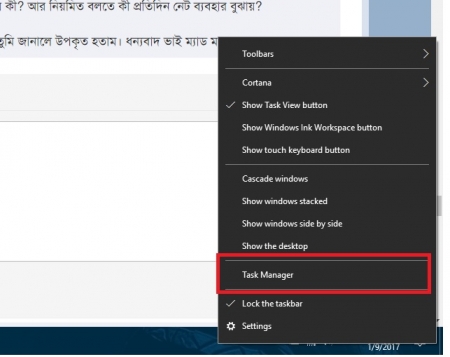
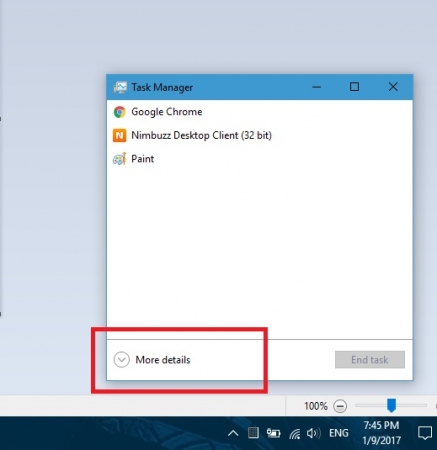
[img|http://s3.amazonaws.com/somewherein/pictures/madmax27/madmax27-1483970276-b9adb7f_xlarge.jpg
৩। প্রতিদিন আপডেট হলে সবথেকে ভালো তবে ভালো নেট অ্যাক্সেস এর সুযোগ না থাকলে ১৫/২০ দিনে একবার আপডেট করবেন। নেট কানেক্টেড থাকলে একা একাই আপডেট হবে।
আপানকেও অনেক ধন্যবাদ ভাই।
১৬| ![]() ০৯ ই জানুয়ারি, ২০১৭ সন্ধ্যা ৭:৩৪
০৯ ই জানুয়ারি, ২০১৭ সন্ধ্যা ৭:৩৪
আবুহেনা মোঃ আশরাফুল ইসলাম বলেছেন: পোস্টটি প্রিয়তে রাখবো। তোমার উত্তর পাওয়ার জন্য অপেক্ষা করছি।
![]() ০৯ ই জানুয়ারি, ২০১৭ রাত ৮:০৩
০৯ ই জানুয়ারি, ২০১৭ রাত ৮:০৩
ম্যাড মাক্স বলেছেন: আগের ছবিতে একটা ছবি আসেনি তাই আবার দিলাম।
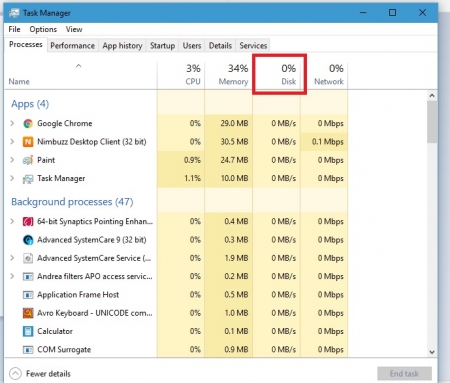
১৭| ![]() ০৯ ই জানুয়ারি, ২০১৭ রাত ৮:১৬
০৯ ই জানুয়ারি, ২০১৭ রাত ৮:১৬
আবুহেনা মোঃ আশরাফুল ইসলাম বলেছেন: আমি ভালো আছি ভাই। ধন্যবাদ ম্যাড মাক্স। পোস্টটি প্রিয়তে নিলাম।
![]() ১১ ই জানুয়ারি, ২০১৭ রাত ২:০১
১১ ই জানুয়ারি, ২০১৭ রাত ২:০১
ম্যাড মাক্স বলেছেন: ভালো আছেন জেনে ভালো লাগলো। প্রিয়তে নেবার জন্য ধন্যবাদ।
১৮| ![]() ১০ ই জানুয়ারি, ২০১৭ রাত ১০:১৪
১০ ই জানুয়ারি, ২০১৭ রাত ১০:১৪
কালীদাস বলেছেন: চমৎকার, পোস্টের জন্য ধন্যবাদ ![]() আমার নতুন ল্যাপটপে উইন্ডোজ ১০ দেয়া। যতটা বিরক্ত ছিলাম আগের ইউজারদের অবস্হা দেখে, অতটা খারাপ লাগছে না এখন; স্পেশালি টাচ ফিচারগুলো ভালই লাগছে। তবে বাংলা ফ্রন্টে সমস্যা হচ্ছে, বক্স দেখায় ট্যাবের হেডিং-এ। সলভ দিতে পারেন? হার্ডওয়ার এক্সিলারেশন ফিক্স করেছি, তবু কাজ হচ্ছে না। আরেকটা প্রশ্ন করি, উইন্ডোজ ১০ এ সব সাউন্ড উঠিয়ে ফেলেছে নাকি? স্টার্ট হওয়ার সময় বা ফোল্ডার খোলার সময় আর কোন সাউন্ড করে না।
আমার নতুন ল্যাপটপে উইন্ডোজ ১০ দেয়া। যতটা বিরক্ত ছিলাম আগের ইউজারদের অবস্হা দেখে, অতটা খারাপ লাগছে না এখন; স্পেশালি টাচ ফিচারগুলো ভালই লাগছে। তবে বাংলা ফ্রন্টে সমস্যা হচ্ছে, বক্স দেখায় ট্যাবের হেডিং-এ। সলভ দিতে পারেন? হার্ডওয়ার এক্সিলারেশন ফিক্স করেছি, তবু কাজ হচ্ছে না। আরেকটা প্রশ্ন করি, উইন্ডোজ ১০ এ সব সাউন্ড উঠিয়ে ফেলেছে নাকি? স্টার্ট হওয়ার সময় বা ফোল্ডার খোলার সময় আর কোন সাউন্ড করে না।
![]() ১১ ই জানুয়ারি, ২০১৭ রাত ১:৫৫
১১ ই জানুয়ারি, ২০১৭ রাত ১:৫৫
ম্যাড মাক্স বলেছেন: উইন্ডোজ ১০ ট্যাবলেট মোড এ নিলে টাচ স্ক্রীন এর জন্য কাজ করতে অনেক সুবিধা।
১। ফন্ট এর প্রবলেম সমাধানের জন্য প্রথমে সেটিং এ জান এবং উপরে বারে ল্যাঙ্গুয়েজ লিখুন এবং নিজের ছবির ধাপ গুলো অনুসরণ করুন।
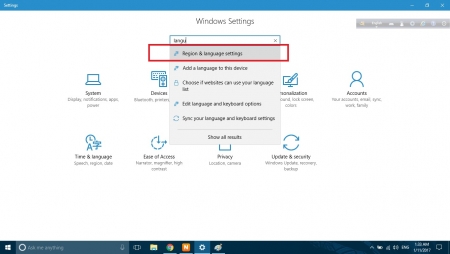
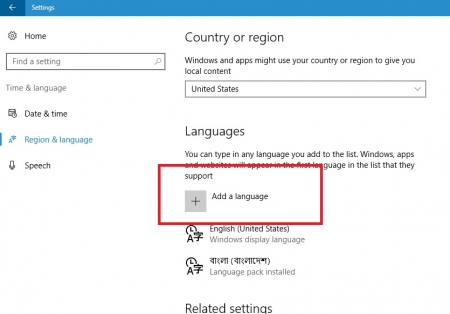
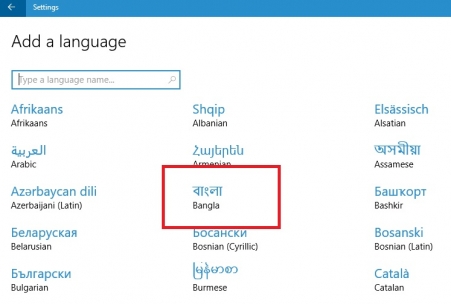
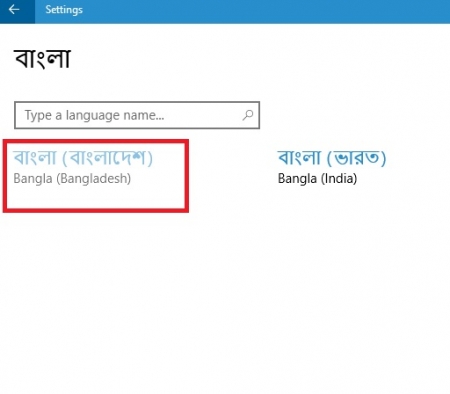
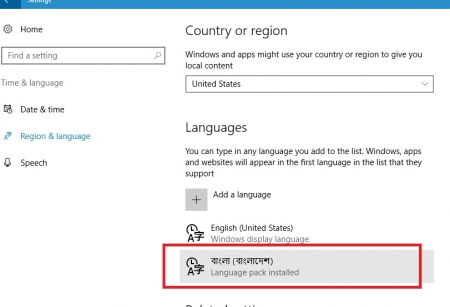
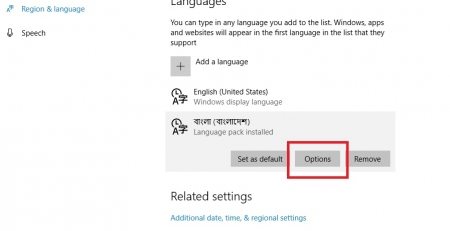
শেষ ছবিতে দেখনো অপশনে ক্লিক করলে আপনি বাংলা ল্যাঙ্গুয়েজ প্যাক ডাউনলোড অপশন পাবেন। সেখানে ডাউনলোড এ ক্লিক করুন। আমার অলরেডি ডাউনলোড করা আছে দেখে সেই অপশন ইনভিজিবল হয়ে আছে তাই দেখাতে পারলাম না। আশাকরি আপনার বাংলা ফন্ট এর সমস্যা সমাধান হবে, যদি না হয় তবে কি ব্রাউজার ব্যবহার করেন জানাবেন।
২। স্টার্ট আপ সাউন্ড এর জন্য প্রথমে সাউন্ড এর আইকনের উপরে রাউট বাটন ক্লিক করুন এরপর নিচের ছবি গুলো লক্ষ্য করুন।
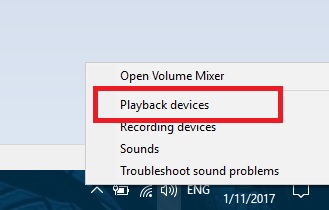
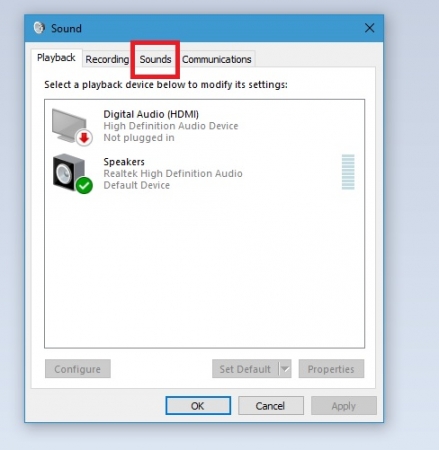
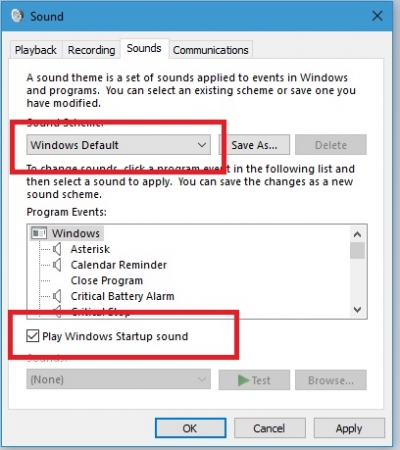
লাস্ট মার্ক করা অপশন সিলেক্ট করে দিন এরপর অ্যাপ্লাই করে ওকে করুন।
আপনাকেও ধন্যবাদ। ভালো থাকবেন।
১৯| ![]() ১০ ই জানুয়ারি, ২০১৭ রাত ১০:৩৭
১০ ই জানুয়ারি, ২০১৭ রাত ১০:৩৭
এডওয়ার্ড মায়া বলেছেন: কাজের পোষ্ট ।
প্রিয়তে নিয়ে রাখলাম ।
শেয়ার করার জন্য ধন্যবাদ ভ্রাতা।
![]() ১১ ই জানুয়ারি, ২০১৭ রাত ১:৫৬
১১ ই জানুয়ারি, ২০১৭ রাত ১:৫৬
ম্যাড মাক্স বলেছেন: আপনাকেও অনেক ধন্যবাদ। ভালো থাকবেন।
২০| ![]() ১১ ই জানুয়ারি, ২০১৭ রাত ১:৪৪
১১ ই জানুয়ারি, ২০১৭ রাত ১:৪৪
শুভ_ঢাকা বলেছেন: ম্যাড ম্যাক্স, আমার জন্য দরকারি একটা বিষয় নিয়ে লিখেছেন। বস্তুত দেশের বাহিরে ব্যস্ত আপনার পোস্টটি পড়িনি। দেশে গিয়ে আরাম করে অখণ্ড মনযোগ দিয়ে পড়বো।
আবারো এই পোস্টটির জন্য মেধাবী বন্ধুকে ধন্যবাদ দিতে চাই।
![]() ১১ ই জানুয়ারি, ২০১৭ রাত ১:৫৭
১১ ই জানুয়ারি, ২০১৭ রাত ১:৫৭
ম্যাড মাক্স বলেছেন: শুভ ভাই!!! কেমন আছেন আপনি? আপনাদের কাজে লাগলেই আমার লেখা সার্থক।
আপনাকেও অনেক ধন্যবাদ ভাই।
২১| ![]() ১২ ই জানুয়ারি, ২০১৭ রাত ৯:৩৫
১২ ই জানুয়ারি, ২০১৭ রাত ৯:৩৫
কালীদাস বলেছেন: অসংখ্য ধন্যবাদ আপনার হেল্পের জন্য ![]() ফ্রন্ট ঠিকমত আসছে এখন! তবে সাউন্ডটা আসছে না কেন জানি, আপনার সাজেশনটা আগেই চেক করেছিলাম।
ফ্রন্ট ঠিকমত আসছে এখন! তবে সাউন্ডটা আসছে না কেন জানি, আপনার সাজেশনটা আগেই চেক করেছিলাম।
এনিওয়ে, ভাল থাকবেন ![]()
২২| ![]() ১০ ই ফেব্রুয়ারি, ২০১৯ রাত ৮:৫৩
১০ ই ফেব্রুয়ারি, ২০১৯ রাত ৮:৫৩
মোস্তাফিজুর রহমান রানা বলেছেন: ভাই উইনডোজ একটিভ করতে আপনার ছোট ৩ এমবির সফটওয়ার তো ডাউনলোড হচ্ছে না
২৩| ![]() ২৪ শে ফেব্রুয়ারি, ২০১৯ সকাল ৮:২৭
২৪ শে ফেব্রুয়ারি, ২০১৯ সকাল ৮:২৭
মোঃ আব্দুল হালিম কামালপুরী বলেছেন: ভাই, আমার লেপটপ এইচপি। উইন্ডোজ ১০ এর সিডি ঢুকিয়ে রিস্টার্ট দিলাম। স্কীনের বাম সাইডের নিচের কর্ণারের কাছে লেখা উঠে " Press the ESC key for startup Menu " ESC তে press করার পরে মেনু আসল। F১০ press করার পরে বায়সে গিয়ে বুট অপশন থেকে CD room boot অপশন এনাভল করে দিলাম। তার পর আবার এফ১০ প্রেস করে সেইভ এন্ড এক্সিট করার পর লেপটপ রিস্টার্ট নিল। আবার সেই আগের লেখা " Press the ESC key for startup Menu " দেখায়। ESC তে প্রেস করলে সেই আগের অপশন গুলো অর্থাৎ বায়স অপশন দেখায়। ESC তে প্রেস না করলে লেপটপ অন হয়ে যায়। এখন কী করব? একটু সাহায্য করেন প্লিজ!!
©somewhere in net ltd.
১| ০৮ ই জানুয়ারি, ২০১৭ সন্ধ্যা ৬:৫৮
০৮ ই জানুয়ারি, ২০১৭ সন্ধ্যা ৬:৫৮
শাহাদাৎ হোসাইন (সত্যের ছায়া) বলেছেন: অনেক দরকারী একটা পোস্ট। প্রিয়তে রেখে দিলাম।